Gmail e-mail hais txog nws cov yam ntxwv ua haujlwm tsis zoo rau cov kev pabcuam xa ntawv nyob ruaj khov, thiab qee zaum txawm tias lawv dhau los ntawm kev yooj yim thiab qee qhov kev muaj peev xwm.

Tom qab Gmail xa ntawv tau teeb tsa, lub thawv yuav dhau los ntawm txhua lub cuab yeej uas tuaj yeem nkag tau hauv Is Taws Nem, yog li koj tuaj yeem hnov qab txog qhov tsis zoo li synchronization. Txawm tias txiav txim los ntawm cov lus tawm tswv yim los ntawm cov neeg siv ntawm lub vev xaib, Gmail tau ruaj khov tuav txoj haujlwm tseem ceeb ntawm txhua tus neeg siv email nrov rau lub sijhawm ntev.
Opportunities
Nrog rau qhov yooj yim thiab kev ua haujlwm, lub thawv yog qhov txawv los ntawm qhov muaj ib qho "ntse" spam lim, uas coj mus rau hauv tus account cov txiaj ntsig thiab kev txiav txim siab ntawm Google search engine. Gmail mailbox cia li xaiv cov ntawv xa tuaj raws li qhov chaw, suav nrog lawv qhov tseem ceeb, cov ntsiab lus thiab chaw nyob xa mus.
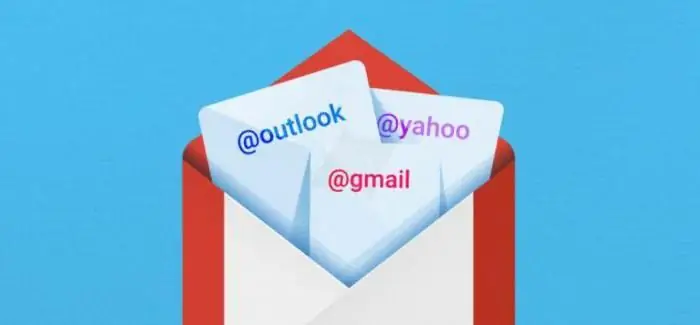
Tus neeg siv khoom tuaj yeem tau txais thiab xa ntawv los ntawm tag nrho koj lub thawv xa ntawv thib peb, thiab txawm tias tus neeg txais yuav tsis muaj kev ntseeg tias tsab ntawv tuaj ntawmmail nws tau xa mus rau. Koj tseem tuaj yeem ntxiv kev tiv thaiv Is Taws Nem siab tshaj plaws ntawm no: cov txheej txheem pom tsis pom, ceeb toom IP, nkag mus rau flash thiab ntau ntxiv.
Kuv yuav tsim lub thawv xa ntawv hauv Gmail li cas?
Lub mailbox tau sau npe rau ntawm gmail.com lub vev xaib. Nws yuav tsum raug sau tseg tam sim ntawd tias qhov chaw nyob gmail.ru tsis muaj dab tsi ua rau tus neeg siv khoom, thiab txawm tias nrog Google, yog li koj yuav tsum tsis txhob tiv tauj cov peev txheej kawg kom tsis txhob muaj teeb meem.
Yog li ntawd, tau txais ib lub mailbox chaw nyob yog ib hom nyiaj ntxiv thaum tsim Google account, thiab yog tias koj ua raws li qhov txuas gmail.com yam tsis tau sau npe nrog lub tshuab tshawb nrhiav, tus txheej txheem teeb tsa yuav muab tam sim ntawd los kho qhov kev nkag siab yuam kev no.
Create an account
Los ntawm nyem rau ntawm "Tsim ib tus account", koj yuav pom koj tus kheej ntawm nplooj ntawv "Gmail sau npe", qhov uas koj yuav tsum ua tib zoo sau tag nrho cov teb hauv daim ntawv web. Qhov nrov nrov ntawm cov neeg siv khoom ua rau nws yuav luag tsis tuaj yeem sau npe qhov chaw nyob xav tau, tab sis nrog kev xav me ntsis, koj tuaj yeem tau txais qee yam ntau dua lossis tsawg dua rau koj lossis koj lub lag luam.
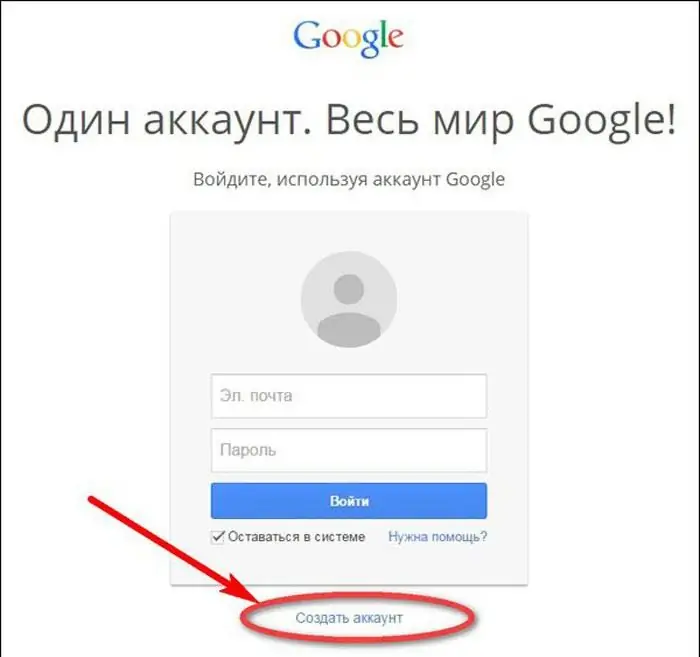
Piv txwv li, cov dots tuaj yeem muab tso rau hauv lub thawv xa ntawv lub npe (Gmail nkag), uas txhais tau hais tias nws tso cai siv cov npe sau npe thiab cov npe nrog cov patronymic, uas tej zaum yuav tsis nyob. Nws yuav tsum raug sau tseg tias kev ntseeg siab ntawm cov ntaub ntawv yuav tsum ua raws li cov haujlwm uas lub thawv ntawv tshwj xeeb no yuav ua.
Passwords thiab kev ruaj ntseg
Txoj cai https muab kev tiv thaiv rau tus neeg xa ntawv, tab sis tsis muaj leej twg tseem tau tso tseg tib neeg qhov tseem ceeb, yog li uaceev faj nrog kev xaiv tus password rau lub thawv. Ib qho yooj yim ua ke ntawm lub hnub yug lossis tus lej yooj yim (QWERTY, 123456, 12121990) tuaj yeem ua rau nyiag nkas thiab qee zaum tub sab nyiag nyiaj, vim tias feem ntau cov kev them nyiaj ua haujlwm los ntawm tus neeg siv email.
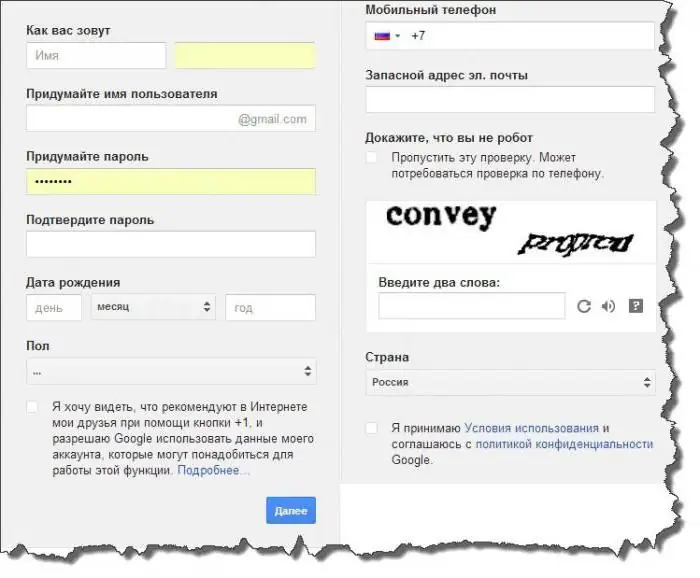
Nyob rau theem tom ntej ntawm kev sau npe, koj yuav raug hais kom nkag mus rau lwm qhov chaw nyob email lossis tus xov tooj. Nws yuav tsum nkag siab tias tsis muaj cov ntaub ntawv lossis tus lej tsis tseeb tuaj yeem ua kom yuam kev rau koj yog tias koj tsis nkag mus rau koj tus Gmail email tus neeg siv khoom thaum muaj kev hloov pauv lossis hloov password.
Tom ntej no, koj yuav tsum tau sau rau hauv seem seem thiab pom zoo rau cov nqe lus ntawm kev pabcuam los ntawm Google. Tom qab ntawd, koj xa cov ntaub ntawv mus rau tus neeg rau zaub mov, thiab koj tuaj yeem qhib koj lub thawv xa ntawv Gmail yam nyab xeeb. ID nkag mus yog ua los ntawm tus ID nkag mus uas koj tuaj nrog thiab tus password.
Kev ruaj ntseg
Thawj yam uas tus neeg siv teeb tsa wizard pom zoo yog mus xyuas ntu kev ruaj ntseg. Nyem rau ntawm lub iav nyob rau sab xis saum toj thiab xaiv cov khoom "Tshaj tawm Gmail tus neeg siv khoom". Nyob rau hauv thawj tab, nyob rau hauv "Kev ruaj ntseg kev twb kev txuas" seem, muab ib tug beacon nyob rau hauv lub "Siv tsuas https" teb. Tom qab ntawd, lub mailbox web interface yuav hloov mus rau ib tug encrypted channel thiab ib tug ruaj ntseg cov ntaub ntawv pauv raws tu qauv, uas, nyob rau hauv lub ntsej muag ntawm ib tug ntau ntawm hacker tawm tsam, yuav pom tseeb yuav pab tau.
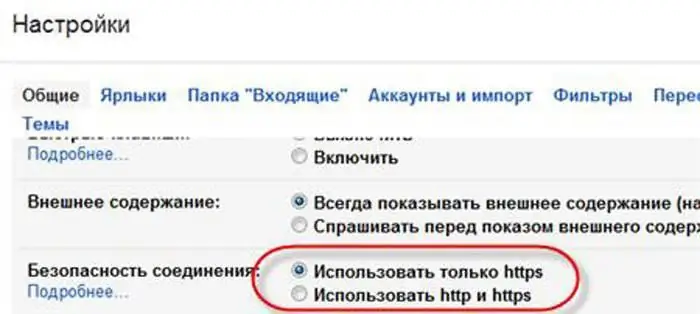
Ntxiv rau, koj yuav tsum tau them sai sai rau qhov txuas "Cov Ntaub Ntawv Ntxiv", uas nyob hauv tib seem, hauv qab no. Ntawm no kojyuav tuaj yeem saib xyuas thiab teeb tsa kev ceeb toom rau txhua yam kev ua ub ua no tsis txaus ntseeg ntsig txog koj tus email.
Piv txwv li, yog tias teeb tsa Gmail xa ntawv thiab tau txais cov ntawv tau ua los ntawm qhov kev pabcuam thib peb (los ntawm qhov koj sau tag nrho cov ntawv sau), ces cov kab "Access Type" yuav tsum muaj cov npe ntawm tus browser lossis koj li. xov tooj ntawm tes. Yog tias koj pom cov txheej txheem sau cov ntawv ntawm hom POP, muaj laj thawj yuav tsum ceev faj thiab tig mus rau nplooj ntawv tshwj xeeb uas muaj lub luag haujlwm tiv thaiv koj cov ntawv sau - "Gmail kev ruaj ntseg check". Nyob ntawd, ib kauj ruam dhau los, koj tuaj yeem tswj tau tag nrho cov ntawv nkag thiab tawm nrog rau cov txheej txheem sau.
Yog tias koj cov ntaub ntawv tseem ceeb tshaj plaws rau koj thiab koj txoj kev lag luam, ces koj tuaj yeem teeb tsa koj tus Gmail nkag los ntawm 2-kauj ruam pov thawj (password + xov tooj ntawm tes + lwm tus neeg siv khoom). Raws li lawv hais, yeej tsis muaj kev ruaj ntseg txaus, yog li nws zoo dua los saib xyuas nws ua ntej, tsis yog tom qab koj lub mailbox raug nyiag lawm.
Shortcuts and filters
Rau kev txheeb xyuas cov lus zoo dua, koj yuav tsum teeb tsa Gmail tus neeg xa ntawv hauv "Labels" thiab "Filters" ntu. Cov tom kawg tuaj yeem xa tag nrho cov ntawv xa mus rau cov ntawv sib txawv (cov ntawv sau npe), suav nrog cov cim ntawm cov ntawv xa tuaj los ntawm cov neeg siv.
Shortcut hauv nws txoj haujlwm yog ze rau lub tswv yim uas twb paub lawm ntawm "folder", tab sis muaj ntau yam khoom ntxiv. Los ntawm lub neej ntawd, tus neeg siv khoom twb tau teeb tsa ua ntej thiab cov folders nyob rau sab laug ntawm lub vijtsam, tab sis tus neeg siv yog dawb raukho lawv raws li koj lub siab nyiam thiab xav tau.
Thaum cov ntawv qhia zaub mov "Gmail Settings" tau raug xaiv, koj tuaj yeem mus rau ntu "Labels" thiab siv cov cim yooj yim "Yog" thiab "Tsis yog" txhawm rau kho qhov pom ntawm cov ntawv xa tuaj.
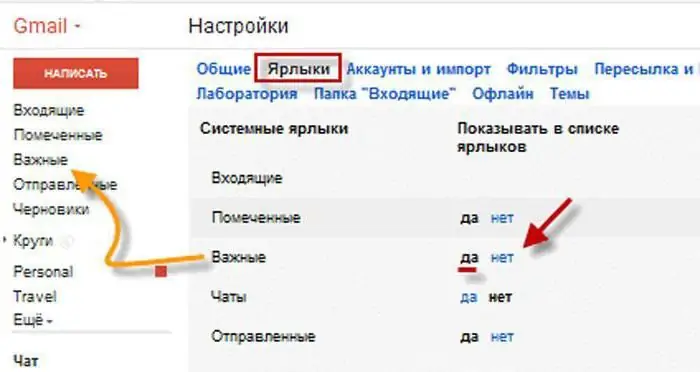
Cov ntu muaj peev xwm los tsim cov shortcuts tshiab, tshem tawm cov qub, muab lawv qib ntawm qhov tseem ceeb thiab hloov pauv lawv li cas rau cov neeg siv khoom.
Feem ntau hais lus, koj tuaj yeem kho koj lub thawv xa ntawv thiab teeb tsa tag nrho koj cov lus zoo li yog cov ntaub ntawv ntawm koj lub hard drive - lub hauv paus ntsiab lus yog tib yam: folders - cov ntaub ntawv, shortcuts - folders. Kev teeb tsa raug cai ntawm Gmail xa ntawv thiab cov ntxaij lim dej yuav tso cai rau koj kom tau txais kev xa tawm tag nrho cov ntawv xa tuaj thiab tawm raws li cov lus teev tseg, tsis suav nrog cov txheej txheem uas cov neeg sib tw email tsis yog yam tsis muaj.
Ntshuam cov neeg sib cuag thiab email los ntawm lub thawv ntawv thib peb
Tom qab "txav" mus rau Gmail, tej zaum koj yuav muaj kev sib cuag thiab ntau cov ntawv hauv cov neeg thib peb. Hloov lawv mus rau Gmail yuav tshwm sim tom qab qhov tsim nyog tau teeb tsa.
Tus neeg siv kuj tso cai rau koj txais rau koj qhov chaw nyob txhua tsab ntawv uas tuaj rau lwm lub thawv xa ntawv thiab xa lawv yam tsis hloov qhov chaw nyob qub.
Import Settings
Txhua qhov teeb tsa tuaj yeem ua rau ntawm "Accounts and Import" tab. Hauv seem "Ntshuam mail thiab hu", koj yuav tsum nyem rau ntawm qhov txuas "Ntshuam mail thiab hu", thiab ua raws li cov lus qhia ntawm wizard. Koj yuav xav tau qhov chaw xa ntawv qub nws tus kheej thiab tus password rau nws kom Gmail tuaj yeemtau txais ntawv xov xwm hauv koj cov neeg siv khoom. Thaum ua haujlwm nrog cov txheej txheem wizard, koj tuaj yeem xaiv qhov koj xav tau los import los ntawm kev muab tus cim tsim nyog rau hauv cov ntawv qhia xaiv.
Tsuas ntawm cov chaw xa ntawv tuaj yeem tso tseg tsis tau kov thiab sab laug raws li yog, los ntawm lub neej ntawd. Lawv yog lub luag haujlwm rau qhov zoo li lub thawv xa ntawv, cov ntawv ntim lus, nplooj ntawv hom, hotkeys, cov qauv lus teb, thiab ntau dua.






